
Mode d’emploi
Version Française
Create.XT

ATTENTION DANGER
Pour éviter tout risque d’électrocution ou d’incendie, ne pas
exposer cet appareil à quelque source liquide (goûtes d’eau,
projections liquides, etc.)
ATTENTION
Cet appareil a passé avec succès les tests relatifs aux
équipements numériques de classe B (section 15 des
réglementations fédérales américaines). L’utilisation est
sujette aux deux conditions suivantes. (1) Cet appareil
ne doit pas causer d’interférences nuisibles, et (2) cet
appareil doit supporter toute réception d’interférences,
y compris celles qui peuvent causer un fonctionnement
indésirable
Le symbole de l’éclair fléché dans un triangle
équilatéral sert à alerter l’utilisateur de la présence
à l’intérieur de l’appareil de tensions non
isolées susceptibles de constituer un risque
d’électrocution..
Le point d’exclamation placé à l’intérieur d’un
triangle équilatéral sert à alerter
l’utilisateur de certaines instructions d’utilisation et
de maintenance importantes (assistance technique) dans
le manuel fourni avec l’appareil.
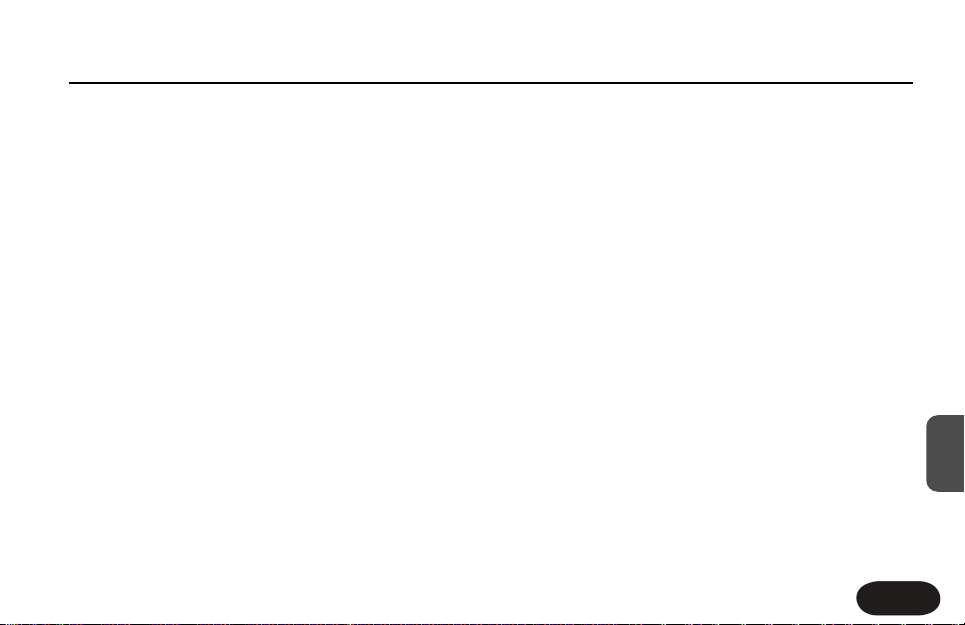
Table des matières
3
FR
TC Helicon Vocal Technologies Ltd.
www.tc-helicon.com
MMaannuuaall rreevviissiioonn:: 11..11
Multilingial version
Introduction . . . . . . . . . . . . . . . . . . . . . . . . . . . . . . . 4
Démarrage rapide . . . . . . . . . . . . . . . . . . . . . . . . . . .6
Descriptions Panneau avant . . . . . . . . . . . . . . . . .12
Descriptions Panneau arrière . . . . . . . . . . . . . . . .13
Branchements . . . . . . . . . . . . . . . . . . . . . . . . . . . .14
Configuration Mono ou Stereo ? . . . . . . . . . . . . . . .14
A quoi sert l’entrée Pédale? . . . . . . . . . . . . . . . . . . .14
Dois je taper ou maintenir les uínterrupteurs? . . . . .15
Apprentissage Create XT . . . . . . . . . . . . . . . . . . .16
Audition des effets de Create XT . . . . . . . . . . . . . . .16
Qu’est ce qu’ un Preset? un Style? . . . . . . . . . . . . .16
Selection de Sons en Performance . . . . . . . . . . . .16
Utilisation de la fonctionTone . . . . . . . . . . . . . . . . . .18
Les blocs d’Effet . . . . . . . . . . . . . . . . . . . . . . . . . . . .19
Utilisation de HardTune . . . . . . . . . . . . . . . . . . . . . .20
Modification des Effets d’un preset . . . . . . . . . . . . .20
Ajustements de Styles . . . . . . . . . . . . . . . . . . . . . . .21
Sauvegarde des modifications . . . . . . . . . . . . . . . . .22
Consultation de Styles par Categorie et Genre . . . .22
Usage du Tap Tempo . . . . . . . . . . . . . . . . . . . . . . .22
Pour utilisateurs avancés . . . . . . . . . . . . . . . . . . .24
Réglages alternatifs de Tone . . . . . . . . . . . . . . . . . .24
Réinitialisation des réglages d’Usine . . . . . . . . . . .24
Mixage externe avec sorties Mono et Dry . . . . . . . .24
Changement du nombre de Presets . . . . . . . . . . . .25
Utilisation de l’application VoiceSupport . . . . . .26
Généralités . . . . . . . . . . . . . . . . . . . . . . . . . . . . . . . .26
Premières impressions . . . . . . . . . . . . . . . . . . . . . . .26
L’onglet Download . . . . . . . . . . . . . . . . . . . . . . . . . .26
L’onglet Backup . . . . . . . . . . . . . . . . . . . . . . . . . . . .26
FAQ et résolutions d’erreurs . . . . . . . . . . . . . . . .28
Spécifications . . . . . . . . . . . . . . . . . . . . . . . . . . . . .29
Liste de Style et assignation desTweak . . . . . . .30
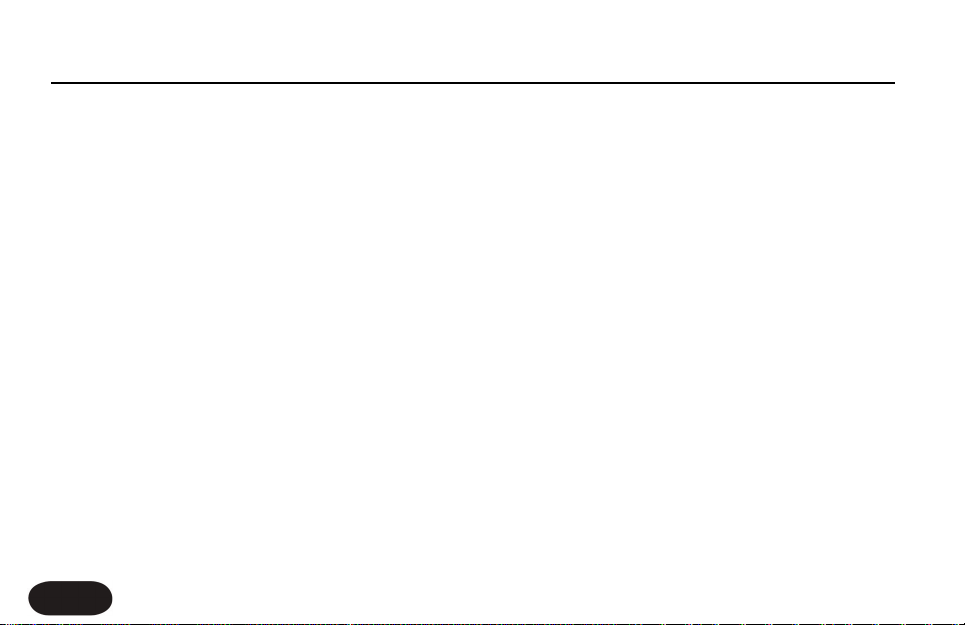
Introduction
4
Bienvenue sur VoiceTone Create XT
VoiceTone Create XT est construite pour le chanteur
de direct qui désire des effets de qualité studio sur
scène. Par essence, Create est votre producteur
professionnel et tous ses outils sont intégrés dans une
pédale très portable et facile à utiliser.Les effets de
VoiceTone Create XT sont produits par les mêmes
algorithmes présents dans les processeurs ou plug-ins
hauts de gamme. en termes de qualité audio (bruit de
fond, distor tion harmonique, et réponse en fréquence),
Create surpasse tout ce qui a pu être fait auparavant, et
excède sans discussion les standards “audiophile” les plus
exigeants.
Pour vous faciliter la vie autant que possible, Create XT
propose une large palette de sons professionnels, offrant
aux chanteurs des ouvertures immédiates sur les secrets
derrière la production de son superbes pour n’impor te
quel genre de musique.
Si les sons dans la boite ne sont pas suffisants, Create
offre des possibilités de contrôle simples mais puissants,
conçus intelligemment pour vous donner exactement ce
que vous voulez obtenir dans la recherche d’un son.
Beaucoup de gens du public, du groupe musical et
d’ingénieurs du son pourront être surpris de voir un
chanteur prendre le contrôle de son son. Nous pensons
qu’il en est temps!
Fonctions:
o 10 presets avrec chacun des réglages A et B
o 100 Styles d’effets d’usine
o Réverbes de qualité supérieure incluants de
nombreuses variations
o Blocs d’effets multiples pour création de sons
complexes
o Effet HardTune permettant un son auto-tune
en direct
o Réglage rapide et aisé des presets
o Manipulation facilitée lors des performances
o Connexion simple entre le micro et le mixer
o Préampli micro transparent et de haute qualité avec
alimentation phantom

Introduction
5
FR
A propos de TC Helicon
Chez Tc-Helicon nous pensons vraiment que la voix est
l’instrument le plus beau du monde. Notre intention
n’est pas de dénigrer d’autres instruments superbes,
mais le chant vocal est la source anthropologique pour
toutes choses mélodieuses. Selon les mots des
fondateurs de Tc-Helicon:
“Tout ce que nous faisons est consacré à cet instrument
(le chant vocal) . Nous avons la vision d’un monde où
ceux qui travaillent avec la voix en live et en studio
peuvent faire ressortir le meilleur de n’impor te quelle
prestation, et oû les possibilités de travail de la voix sont
illimitées”
Notre mission fut galvanisée par une simple question:
"N’est il pas temps que quelqu’un fournisse enfin des
outils et solutions dédiés á la voix?”
Alors qu’est ce que cela signifie pour les chanteurs? Que
vous devriez savoir qu’il existe un groupe dédié
d’ingénieurs, de chercheurs et de spécialistes en
produits, basés à Victoria,BC,Canada et qu’ils passent
chaque moment de leur vie active à écouter, parler,
chanter et interagir avec des chanteurs et tous ceux qui
ont une passion pour le chant vocal. Tout ce savoir et
cette experience sont utilisés pour concevoir des
produits qui respectent et ouvre l’horizon des vocalistes
modernes. No produits tendent à faire tomber les
barrières et à inspirer la créativité dans la performance.
C’est pourquoi notre gamme de produit s’étend de
retour vocal personnel de proximité jusqu’au pédales
multi-effets pour la voix.
Bonne utilisation
L’Equipe TC-Helicon
a TC Group company

Démarrage rapide
6
Etape 1:
Connectez votre Microphone à un cable
Etape 2:
Connectez le cable à Mic Input sur la pédale Create XT
PEDAL
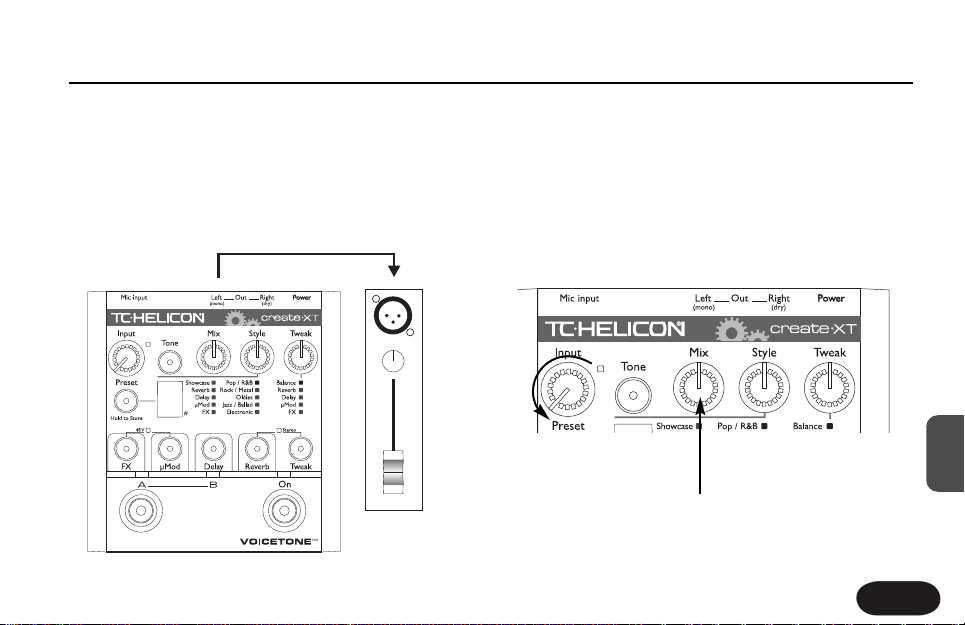
Démarrage rapide
7
FR
Etape 3:
Lors de connexions, réduisez le niveau de fader du canal
du micro sur le mixer.Connectez un cable de micro de
la sortie LEFT (mono) à une entrée micro du mixer.
Etape 4:
Tournez le bouton Input à fond sur la gauche, et placez
le bouton Mix sur 12h.Les positions des boutons Tweak
et Style ne sont pas importantes pour l’instant.
Pedal
Pan
Pedal
3
Hold for TapHold for Preset
12 O’Clock
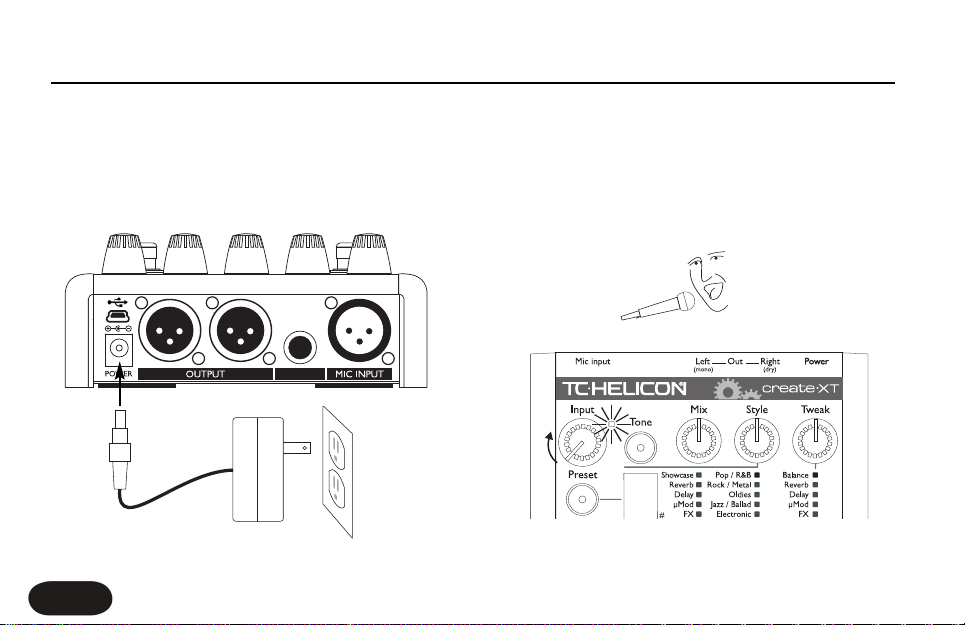
Démarrage rapide
8
Etape 5:
Connectez le transformateur d’alimentatoin de Create
XT au secteur, et sur l’entrée Power de Create XT
Etape 6:
En chantant dans le micro, tournez le bouton Input vers
la droite jusqu’à ce que la LED input soit verte, ou
orange sur les parties les plus fortes
mais jamais rouge
PEDAL
Pedal
3
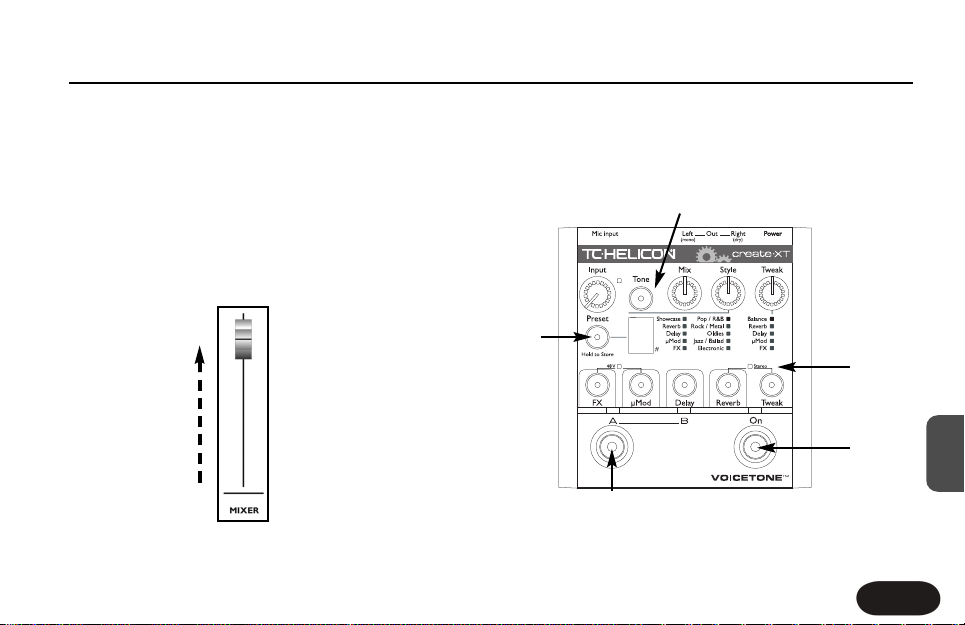
Démarrage rapide
9
FR
Etape 7:
En chantant dans le micro, tournez le bouton Input vers
la droite jusqu’à ce que la LED input soit verte, ou
orange sur les parties les plus fortes
mais jamais rouge
Etape 8:
Réglages et opération initiaux sont indiqués ci-dessous.
Après réglages, chantez pour entendre les sons d’usine.
Pedal
3
Hold for TapHold for Preset
Pressez pour
allumer
Appuyez pour
allumer et
entendre les effets
Appuyez pour passer
du réglage A au B dans
le preset
Pressez
successivement pour
faire défiler les
presets d’usine 0-9
Led Stereo doit
être éteinte
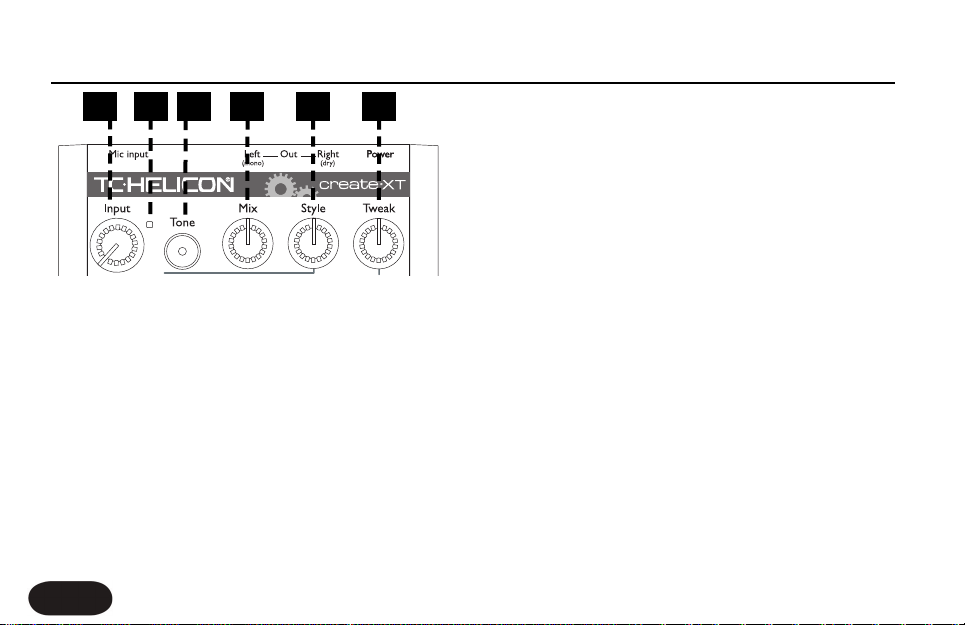
Pedal
Descriptions du panneau frontal
10
4. Mix Control
Contrôle la balance globale entre votre voix lead
(incluant Tone, Hardtune et Transducer si actifs) et les
effets de Mod, Reverb et Delay. C’est un réglage global
qui affectera le son de tous les presets. S’il est
positionné au maximum et qu’aucun des effets n’est
actif, la pédale ne produira aucun son.
5. Bouton Sélecteur de Style
Charge différents effets d’usine dans le preset actif.
Tournez pour accéder aux styles d’effets d’usine dans la
banque située en dessous. (Showcase etc.) Le numéro
de style est indiqué par une combinaison de la led bank
ainsi qu’un nombre brièvement indiqué dans l’afficheur
numérique lorsque vous tournez le bouton.
6. Bouton Tweak
Edite la valeur du paramètre choisi avec la touche Tweak.
L’édition allumera la LED de la touche Preset indiquant
que le preset a été modifié.
1 2 3 4 5 6
1. Bouton Input
Il contrôle le gain d’entrée du préampli micro. Pour le
régler, chantez normalement et ajustez en fonction de la
description suivante.
2.Témoin lumineux Input
Indique le niveau d’entrée. S’il clignote vert, parfois
orange, cela indique un niveau correct. Il clignotera en
rouge si un pic de distortion survient, et le niveau
d’entrée doit être alors baissé.
3.Touche Tone
Active l’effet Live Engineer qui améliore le sont de votre
voix même si l’effet principal est désactivé.
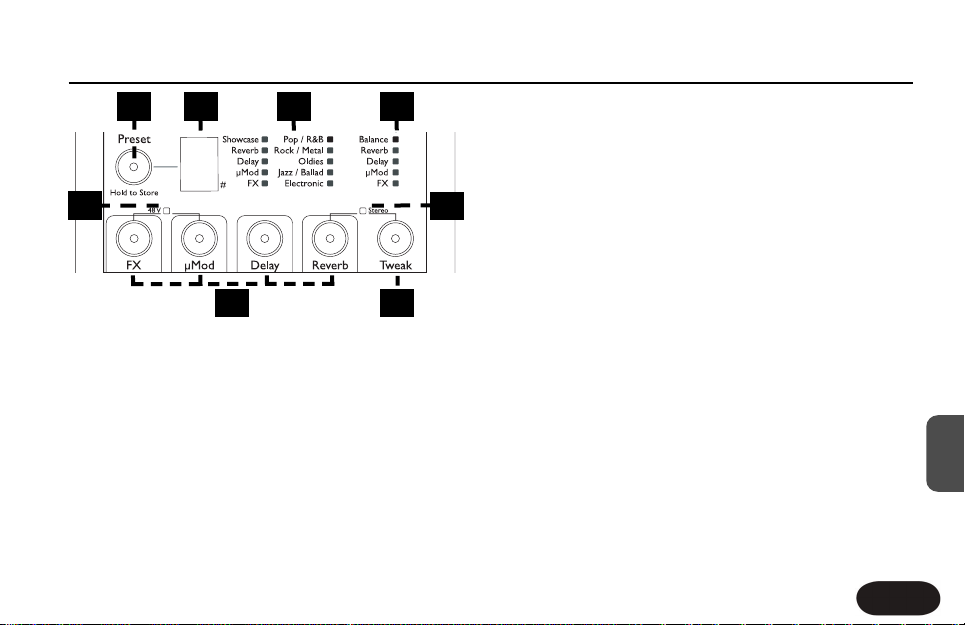
Descriptions du panneau frontal
11
FR
7.Touche Preset
Appuyez pour faire défiler les 10 presets. Maintenez la
enfoncée pour sauvegarder un preset modifié.
8.Afficheur numérique de preset.
Indique le numéro de preset actif en mode opératoire
normal. Indique le numéro de variation de style lorsque
le bouton Tweak est manipulé. Indique temporairement
la tonalité de hardtune lorsque le mode de réglage de
tonalité est actif.
9 Afficheur de Bank de Style
Indique la banque de style d’usine sur laquelle le preset
actif se base.
10. Liste de Paramètres Tweak
Indique le paramètre éditable par le bouton Tweak.
11. Indicateur alimentation Phantom 48V
Indique que l’alimentation Phantom est allumée ou non.
Maintenez les touches FX et Mod enfoncée pour
activer.
12. Indicateur Stereo I
Indique une sortie stéréo. Maintenez les touches Reverb
et Tweak enfoncée pour commuter sur mono
13.Touches Effets On/Off
Appuyez pour activer ou couper les blocs d’effets
dans le preset.
14.Touche Tweak
Appuyer successivement pour passer en revue les
paramètres tweak à ajuste
3
87 9
11
12
10
13 14

12
Descriptions du panneau frontal
15. Barre de LED
Une LED allumée au dessus de A ou B indique que la
sélection respective est chargée dans un preset. Lorsque
les deux sont allumées, cela indique le mode de sélection
de preset (décrit plus loin). La LED au dessus de
l’interrupteur ON indique le statut de l’effet pricipal dans
Create XT.
16. Interrupteur de sélection Preset A et B
Cet interrupteur permet l’accès aux effets différents (20
si configuré comme décrit au paragraphe Changement
du nombre d’effets). Lorsque A ou B est allumé, utilisez
3
Hold for TapHold for Preset
16
17
15
l’interrupteur A/B pour alterner entre deux réglages
d’effets. Pour accéder à davantage de presets, maintenez
l’interrupteur enfoncé pour entrer en mode de sélection
de Preset. Les deux Leds A et B sont alors allumées. Des
pressions successives sur l’interrupteur A/B font alors
défiler les dix réglages de preset “A” ou “B”, suivant que
A ou B était actif au moment de rentrer dans le mode.
17. Interrupteur On
En appuyant sur cet interrupteur, vous activez ou
désactivez les effets du preset chargé. En maintenant cet
interrupteur enfoncé, vous entrez en mode TAP Tempo
et vous pouvez taper le tempo pour synchroniser votre
délai au rythme de la musique. Pour sortir du mode Tap,
Maintenez à nouveau l’interrupteur enfoncé.

Descriptions Panneau arrière
13
FR
18. Entrée Power
Connectez l’alimentation DC fournie ici. LA connexion
allume Create XT immédiatement car il n’ y a pas
d’interrupteur on/off sur le produit.
19. Connecteur USB
Permet à Create XT de communiquer avec un
ordinateur pour sauvegardes et mises à jour. Voir la
section “utilisation de l’application Voice Support” pour
plus de détails.
20. Sorties
Ces jacks XLR fournissent les sorties gauche et droite
de Create XT en stéréo (défaut) ou mono utilisant la
sortie gauche uniquement. Si mono est configuré, la
sortie Right produit le signal direct pré amplifié pour
mixage externe.
21. Entrée Pédale
Cette entrée prévue pour le pédalier Switch-3 de TChelicon permet un contrôle on/off individuel des effets
FX, Mod et Delay
22. Entré Micro
Entrée XLR symétrique, basse impédance pour votre
microphone.
PEDAL
22
21
20
18 19

Considérations sur la configuration
14
Configuration Mono ou Stereo?
La plupart des effets sont plus spatiaux en stéréo.Si vous
avez une sonorisation stéréo ou si vous enregistrez, la
stéréo donnera le meilleur son. Ceci est
particulièrement vrai pour les effets de réverb ou de
délai pingpong.
Pour connecter Create
XT en stéréo, connectez
une paire de cables depuis
les sorties L/Mono
etR/Dry sur deux canaux
de mixer d'une
sonorisation stéréo.
Assurez vous que les
canaux de mixer ont le
panoramique
respectivement sur
gauche et droite, et que les deux niveaux sont
équilibrés.
Si vous n'avez pas de sono stéréo, vous pouvez
configurer les sorties de Create XT en mono pour
réduire le cablage et l'usage du mixer à un canal.
A quoi sert l’entrée Pedal?
C'est une option qui permet à Create XT de ressembler
à son grand frère VoiceLive2. Une partie des avantages
Ma sono est-elle en
stéréo?
Le fait d'avoir deux HP
connectés ne signifie
pas forcément qu'elle l’
est.. Pour tester qu'une
sono est en stéréo, connectez un micro à un
canal du mixer et bougez le panoramique de
droite à gauche. Si le
son bouge d'un HP à
l'autre, c'est que vous
êtes en stéréo.
Optional
Switch 3 pedal
FX on/off
Mod on/off
Delay on/off

Considérations sur la configuration
15
FR
de ce produit est la possibilité d'activer/désactiver les
bloc d'effets dans le preset. Le son d'un preset de
Create XT est généralement composé de plusieurs
blocs d'effets combinés ensembles, et grâce au Switch-3,
vous pouvez allumer ou éteindre chacun d'eux lorsque
vous le désirez. De même vous pouvez activer un effet
qui est éteint dans un preset, ce qui étend la plage de
sons possibles sans devoir passer sur un autre preset.
Il y a quatre blocs d'effet dans Create XT et le pédalier
optionnel permet le contrôle des blocs FX, Mod et
Delay. Généralement, les effets deréverbe restent actifs
lors d'une performance et il n'y a pas de contrôle
externe par pédalier de cet effet. Pour couper la
réverbe si vous voulez dialoguer avec le public, activez
simplement le bypass en pressant l'interrupteur ON.
Dois je taper ou maintenir les interrupteurs?
Les interrupteurs de Create XT ont des fonctions
différentes suivant qu'ils sont pressés brièvement ou
maintenus enfoncés, pour vous permettre plusieurs
options dans une position debout. Le temps de tenue
pour changer de mode sur les interrupteurs AB et ON
est d'environ 1 seconde. Pour éviter des changements
de mode accidentels sur scène, assurer vous de taper
brièvement les interrupteurs lorsque nécéssair, et de ne
pas les maintenir enfoncés.
Que garde la mémoire à l’extinction?
Toutes les fonctions que vous pouvez régler sur Create
XT sauf les positions des boutons sont rappelées à
l'allumage. Ceci inclue le preset actif, 48V, Mono/Stéréo,
le statut desinterrupteurs AB et ON etc.

créent un seul effet composite. Vous pouvez garder le
style par défaut attaché á chaque preset ou vous pouvez
en choisir un autre, effectuer des modifications puis les
sauvegarder sur le preset actif. .
Selection de Sons sur scène; La bonne
méthode pour vous.
Create XT offre différentes méthodes de sélection
d'effets à partir de la positon debout, à l'aide des
interrupteurs. Le choix se fera en fonction de votre
besoin de contrôle du produit sur scène.
11.. UUnn uunniiqquuee ggrrooss ssoonn::
Utilisez le preset d'usine n. 1 en positon A. Avec la
fonction Tone activée, cela donne un effet de haute
qualité que vous pourrez utiliser pour un concert
entier. En activant et désactivant l'effet avec
l'interrupteur ON vous pourrez alterner entre
chanter avec un effet et parler au public sans effets.
Apprentissage de Create XT
16
Audition des Presets de Create XT
Pressez la touche Preset
pour avancer vers le preset
suivant qui sera indiqué
dans l'afficheur. Sur ce
preset vous pouvez tapper
sur l'interrupteur AB pour
alterner entre les deux options de son de ce preset. La
led respective à A et B indique le réglage actif.
Lorsque vous aurez testé les réglages A et B de chaque
preset, vous aurez testé la palette entière des effets
d'usine pour la voix.
Qu’est ce qu’un Preset? Qu’est ce qu’un Style?
Un "preset" est un emplacement d'accès facile
contenant l'un des styles d'usine ainsi que tous réglages
"Tweak" qui le modifient. Chaque preset contient deux
réglages différents, A et B qui peuvent être alternés lors
d'une performance.
Un "Style" est une collection de réglages d'usine qui
3

Apprentissage de Create XT
17
FR
22.. SSoonn PPrriinncciippaall eett aalltteerrnnaattiiff
La méthode décrite précédemment pourrait couvrir
la majorité des besoins, mais si in contraste sonore
est nécéssaire de temps en temps, vous pouvez
utiliser l'interrupteur AB pour passer au réglage B et
vice versa
33.. UUttiilliissaattiioonn ddeess ssoonnss ddee ddiixx pprreesseettss dd’’uussiinnee
Cette méthode permet de couvrir une large palette
d'effets dans beaucoup de styles. Tappez
l'interrupteur AB pour allumer le A. Maintenez
l'interrupteur enfoncé pour entrer en mode Preset
(les leds A et B sont allumées) puis tappez
successivement l'interrupteur AB pour faire défiler
les presets. Après cinq presets, vous reviendrez au
premier. Create XT restera en mode Preset chaque
fois qu'elle est allumée. Si vous êtes familiarisés avec
le son de chaque preset, vous trouverez l'occasion
de les utiliser dans des chansons particulières ou
sections de chansons.
44.. DDiixx ssoonnss aavveecc AA eett BB
Cette méthode permet d'accéder au maximum
d'effets vocaux de Create XT à partir d'une position
debout. Elle implique de passer en Mode preset
décrit précédemment, puis d'en sortir pour pouvoir
contrôler les réglages A et B de chaque preset. En
général vous passerez en mode preset entre chaque
chanson, vous trouverez le preset puis sortirez du
mode preset pour pouvoir alterner entre réglages A
et B durant la chanson.
55.. PPeerrssoonnnnaalliissaattiioonn UUllttiimmee
Pour ceux qui préfèrent déterminer le nombre
exact de sons et de presets à utiliser, Create XT
offre également cela. En ajustant les paramètres
Tweak et les touches Effect On/Off décrits plus loin
dans ce manuel, vous pouvez creer des effets qui
correspondent mieux à vos désirs sonores. De plus,
si vous avez besoin d'acceder à un nombre de
presets compris entre deux et dix, il existe une
configuration qui permet de définir le nombre de
presets à travers lesquels vous pouvez naviguer (voir
section pour utilisateurs avancés).

Compression réduit légèrement les pics de dynamique
de votre voix de manière à améliorer le son lorsqu’il est
amplifié.
Le De-essing est un traitement qui réduit le son des “S”,
également connues sous le nom de sibilances, et il
contribue aussi à un son vocal plus égal.
Le canal auquel vous connectez Create XT doit rester
neutre au niveau de l’égalisation pour éviter de rajouter
des effets. La fonction Tone de Create XT est tout ce
dont vous avez besoin pour façonner votre son.De plus
l’EQ graphique de sortie de mixer (s’il y en a un) doit
aussi rester neutre, sauf pour éventuellemnt couper des
fréquences de feedback.
Du fait que la fonction Tone ajoute de la brillance qui
peut contribuer à générer du feedback. vous devez vous
assurer que les retours pointent vers les zones “mortes”
de votre micro, et que votre Sono est devant vous,
dirigée vers le public.
Apprentissage de Create XT
18
Utilisation de la fonction Tone
Cette simple touche engage une chaine de signal
complexe qui donne à votre voix un traitement plus
professionnel. Dans la plupar t des cas il suffit d'allumer la
fonction et de la laisser allumée.
Il existe trois effets dans Tone qui sont communément
utilisés en enregistrement pour adoucir et éclaircir la
voix: :
Adaptive Shape EQ
Compression
De-essing
Adaptive Shape EQ offre une correction de ton qui
s’adapte au son de votre propre voix en réduisant les
basses fréquences rajoutées par l’effet de proximité du
micro, et en amplifiant certaines hautes fréquences qui
permettent à la voix de ressortir dans un mix.

DDeellaayy
Le bloc Delay produit des effets d’écho tels que
Slap, Ping pong, et Tap tempo. le Slap est le plus
court d’entre eux et recrée les premiers effets
d’écho untilisées dans les années 50. Le délai
Pingpong est plus et rebondit d’un coté à l’autre en
stéréo. Le délai Tap Tempo compor te des répétitions
qui suivent le rythme de votre chanson. Pour plus
d’information consulter le paragraphe “Utilisation du
Tap Tempo” dans ce chapître.
RReevveerrbb
Cet effet simule les espaces acoustiques. Les
réverbes d’usine incluent des Room, Halls et des
styles qui simulent des appareils èlectromécaniques
du passé tels que réverbes à plaques ou à ressorts.
Les styles d’usine ont des réglages prédéfinis pour
chacun des blocs. Par exemple, il est possible d’obtenir
un bloc réverbe configuré pour une petite pièce aux
parois réfléchissantes et un autre sonnant comme un
grand hall au son terne.
Apprentissage de Create XT
19
FR
Les Blocs d’effet
Chaque Style de Create XT se compose d’une
combinaison de quatre “blocs” qui peuvent être vus
comme processeurs séparés. Ils sont organisés sur le
panneau avant comme suit:
FFXX
Le bloc FX incorpore les effets de Transducteur et
de HardTune. Le Transducteur crée des effets de
filtre et de distortion tels que mégaphone et
téléphones. L’effet HardTune est similaire au son de
correction de pitch extrême connu chez des artistes
comme Tpain, Kanye West ou Cher.
μ
MMoodd
C’est le bloc “micromod” qui crée des sons de
modulation comme le Chorus et Flange. Les effets
Mod permettent aussi le detune (désaccordage)
pour ajouter de l’épaisseur ou créer des effets
spéciaux “sauvages”.

:L’afficheur indiquera la tonalité comme suit:
A major A minor ... A#
Modification des Effets du Preset
Dans Create XT, vous pouvez modifier tous les presets
et sauvegarder les modifications à l’emplacement de
départ. Vous pouvez alors les rappeler grâce aux
méthodes décrites précédemment dans ce manuel.
Il existe plusieurs méthodes d’édition:
1. Chargez un style différent à par tir de la banque de
styles en tournant le bouton Style. L’emplacement
du style est indiqué par sa banque et le numéro est
affiché brièvement sur l’écran principal lorsque vous
tournez le bouton.
2. Allumez ou éteignez les blocs dans le style chargé en
appuyant sur les touches FX, Mod, Delay ou
AAA
Apprentissage de Create XT
20
Utilisation de HardTune
Cet effet sonne le mieux lorsqu’une tonalité, par ex. La
mineur est réglée. Il existe une méthode pratique pour
entrer cette tonalité pour chacune des chansons sur
lesquelles vous comptez l’utiliser. Si vous n’êtes pas sûrs
de la tonalité de la chanson, elle est souvent identique au
premier ou au dernier accord.
Pour entrer ou vérifier la tonalité de Hardtune:
1. Trouvez un preset ou style incorporant l’effet de
Hardtune.
2. Maintenez les interrupteurs AB et ON enfoncés un
instant. Les 3 leds clignoteront et l’afficheur
indiquera la tonalité.
3. Dans les 2 secondes suivantes tapez l’interrupteur
AB pour entrer la tonalité: A,B.C etc. Tapez
l’interrupteur ON pour alterner entre Majeur et
mineur. Aprés 2 secondes sans pression des
interrupteurs, l’afficheur retournera en mode
normal.

Apprentissage de Create XT
21
FR
Reverb
3. Pressez la touche Tweak pour sélectionner un
paramètre dans la liste Tweak puis ajustez le avec le
bouton Tweak.
4. en utilisant le pédalier Switch-3 pour activer
ou désactiver des effets.
En général, il est préférable de trouver un preset ou style
proche de ce que vous désir
Tweaking (modification) de Styles
Chaque style comprend des réglages modifiables (ou
“éditables”) pour personnaliser les effets sauvegardés
dans un preset. Dans Create XT, l’édition de styles
correspond au terme “tweaking”.
Pour éditer le style actif, pressez la touche Tweak pour
sélectionner dans la liste de paramètres, puis tourner le
bouton Tweak pour l’ajuster. La valeur sera
temporarirement indiquée dans l’afficheur principal
comme un nombre de 0 à 9.
Si un bloc d’effets est éteint, son paramètre Tweak ne
sera pas disponible dans la liste.
Le fait de tourner le bouton Tweak ajuste un ou
plusieurs paramètres simultanément, en fonction du
style. Les paramètres Tweak sont décris ci-dessous.
11.. BBaallaannccee
Il permet d’ajuster le niveau de n’importe lequel des
blocs d’effet individuels actifs. désactivez les autres blocs
pour ajuster chacun des niveaux un par un. Si plusieurs
blocs sont actifs le mapping d’usine choisira un bloc
d’effet à ajuster.
22.. RReevveerrbb
10 styles de réverbe de courtes (o) à longues (9),
héritées du VoiceLive 2
33.. DDeellaayy
Si le style de délai est infèrieur à 350ms, le tweak règlera
le délai entre 0ms et 350 ms. Si le style est au dessus de
350ms, le Tweak controlera le Feedback. Si vous êtes sur

Apprentissage de Create XT
22
un preset avec un délai court et tapez le tempo, le
bouton Tweak controlera le feedback.
44.. μMMoodd
Lorsque le style de uMod utilise la modulation, le Tweak est
assigné à la vitesse de modulation. S’il n’y a pas de
modulation, le Tweak contrôle la quantité de detune. Le
detune Zéro est en position centrale et les positions gauche
et droite représentent -25L/+25R et +25R/-25L
respectivement.
55.. FFXX
Si Hardtune est sur ON sans Transducer, le Tweak FX
contrôle le Genre. Si le Transducer est actif sans
distortion, le Tweak est assigné au passe-haut. S’il y a de
la distortion dans le style, le Tweak FX contrôle alors la
quantité de distortion.
Sauvegarde des Editions de paramètres
Lorsque vous avez terminé d’éditer et obtenu le son
désiré, maintenez la touche preset enfoncée quelques
instants. cela sauvegardera les changements effectués
dans les mémoires A et B du preset actif. Si vous voulez
retourner aux réglages d’usine, vous pouvez effectuer un
reset de l’unité suivant la description au chapître “pour
utilisateurs avancés”.
Consultation les styles par catégorie et genres.
Pour simplifier votre recherche du son parfait, la
bibliothèque de styles de Create XT est arrangée de
seux manières: par catégorie d’effet, et par genre musical
dans lesquel vous pouvez trouver l’effet.Chaque banque
comporte dix styles couvrant une large palette tout en
restant fidèle à la catégorie principale ou au genre.
La catégorie Showcase contient des échantillons des
meilleurs sons de Create XT. Les catégories restantes
mettent en valeur chacun des blocs d’effet à leur tour,
bien que d’autre effets puissent contribuer à l’effet
principal.
Les catégories sont:
Showcase
Reverb

Apprentissage de Create XT
23
FR
Delay
Mod
FX
Les genres sont:
Pop/R&B
Rock/Metal
Oldies
Jazz / Ballad
Electronic
Utilisation du Tap Tempo
Si vous avez besoin d’un effet d’écho long, il vaut mieux
indexer les répétitions sur le rythme de la chanson. La
fonction Tap tempo permet de le faire. Une sélection de
presets et styles d’usine permettent le tap tempo.
Certains auront les échos synchronisés au temps, tandis
que d’autre seront à la croche ou à la double croche.
Pour utiliser l’effet d’écho Tap tempo:
1. Trouvez un preset ou style offrant cette fonction à
partir de la liste Preset/Style disponible sur le site
web de TC-Helicon ou en obser vant le led ON
lorsque vous chargez les presets. elle clignotera au
tempo d’usine programmé lorsque vous chargez un
preset incluant un délai Tap tempo.
2. Assurez vous que l’effet est allumé (Led On
allumée)
3. Maintenez l’interrupteur ON enfoncé quelques
instants
4. Tapez le rythme sur l’interrupteur On. En général
quelques battements sont suffisants.
5. Maintenez l’interrupteur ON enfoncé pour
sortir du mode Tap tempo.
vous pouvez maintenant sauvegarder ce tempo avec le
preset.
Si vous maintenez ON enfoncé pour accéder au mode
Tap tempo et que la led clignote rapidement deux fois
mais ne s’allume pas, cela indique que la fonction n’est
pas disponible dans ce preset ou style.

Sélection de réglages alternatifs de Tone
Du fait que la fonction Tone est adaptive, vous n’aurez
pas besoin de la changer, mais il existe des réglages
supplémentaires pour ceux qui désirent la redéfinir. .
Pour accéder aux réglages alternatifs, maintenez la
touche tone enfoncée jusqu’à ce que le numéro de
preset de l’afficheur clignote. Appuyez de manière
successive sur la touche pour défiler les réglages listés cidessous:
dd..
Valeur par défaut. large couverture
11
Idéal si votre sono a un son très brillant.
22
Rajoute de la “chaleur” à votre voix en boostant
légèrement les basses sur une plage étroite
33
Réglage par défaut avec compression plus forte.
attention:Cela augmente les risques de feedback.
Réinitialisation des réglages et presets d’usine
Si à tout moment vous souhaitez réinitialiser VoiceTone
Create à ses presets et réglages d’usine, suivez cette
procédure:
1. Déconnectez l’alimentation de Create XT
2. Maintenez enfoncé les touches FX et Tweak tout en
rebranchant l’alimentation.
3. Create XT effacera les réglages de tous les presets
et retournera aux réglages d’usine. Cela prend
seulement quelques secondes. Create XT est alors
prête.
Mixage externe avec sorties Mono et Dry
La sortie Dry peut être mixée avec la sortie mono de
manière externe, ainsi la voix et les effets peuvent être
équilibrés différemment pour chaque chanson, par
l’ingénieur du son.
Pour utiliser une configuration Dry/Mono:
1. Branchez chaque sor tie à un canal séparé du mixer.
2. Réglez le Mix de Create XT sur 100% wet (à droite
toute)
3. Demandez à l’ingénieur du son de régler le niveau
des effets mono qui correspond à votre musique.
Pour utilisateur avancé
24

Nous avons mis une attention particulière pour que les
effets soient correctement équilibrés lorsque le mix est
sur sa position centrale crantée. Cette fonction de mix
externe permet un réglage dynamique du niveau d’effet
lors d’une performance.
Note 1:
Le transducteur et le Hardtune sonnent le
mieuz lorsqu’ils sont 100% wet, aussi l’ingénieur devra
couper le canal dry lorsque vous utilisez ces styles.
Note 2:
.L’effet Tone est actif sur votre voix qui vient de
la sortie Dry.
Changement du nombre de Presets
La configuration par défaut de Create XT offre 5 presets
comprenant chacun un réglage A et B.Cela vous permet de
les passer en revue avec 5 pressions d’interrupteur
seuleument. Si vous désirez un accès à plus de presets et
que vous voulez les faire défiler avec l’interrupteur au pied,
ou si au contraire vous voulez réduire le nombre à par
exemple trois favoris, cela est possible dans Create XT.
Pour régler le nombre de presets accessibles, branchez
l’alimentation tour en maintenant la touche Preset
enfoncée. le nombre 5 indiquera le nombre de presets
par défaut. Appuyez sur la touche Preset pour étendre
cette limite à dix (indiquée par “0”) ou au contraire la
réduire jusqu’à trois (1 et 2 n’étant pas une option). Puis
maintenez la touche Preset enfoncée pour garder ce
réglage et retourner en mode opératoire normal avec le
nombre de preset modifié. Notez que les presets 6-10
sont vides et vous pouvez les personnaliser.
Pour utilisateur avancé
25
FR

Utilisation de l’Application VoiceSupport
26
Généralités
Create XT est livré avec un CD contenant l’application
VoiceSupport. Une fois installée sur Windows ou Mac,
ce programme vous permettra de:
o Sauvegarder ou recharger n’importe quel preset
créé.
o Rester à jour au niveau des astuces, des mises à
jour logiciels et vidéos tutorielles.
o Enregistrer rapidement et facilement votre produit.
o Effectuer les mises à jour lorsque qu’elles sont
disponibles.
Configurations requises
o Mac avec version 10.x ou plus récent
o PC avec XP.
o Connexion Internet.
Installation de VoiceSupport
1. Placez le CD dans le lecteur Cd de votre
ordinateur. Si vous n’avez pas le CD allez sur
www.tc-helicon.com/voicesupport.asp pour
télécharger la dernière version.
2. Le CD lancera automatiquement la procédure
d’installation. Si ce n’est pas le cas, ouvrez le CD et
lancez Setup.exe
3. Suivez les écrans d’installation de VoiceSupport
4. Connectez Harmony-G à l’ordinateur avec le cable
USB fourni, et alimentez Harmony-G XT.
5. Cliquez sur l’icône VoiceSupport sur votre bureau
pour démarrrer l’application
Prise en main
VoiceSupport se connectera avec Create XT Une icône
indiquera que la connection est établie
(dans le cas contraire consultez la section FAQ de ce
manuel). Ensuite,VoiceSupport vérifiera sur le site web
de TC-Helicon les dernières nouvelles concernant
Create XT. En cliquant sur les nouveaux articles, vous
pourrez les ouvrir. Assurez vous de descendre sur la
fenêtre HOME pur en vérifier aussi son contenu. L’icone
“New” disparaitra dès que vous lu un article. De
nouveaux articles sont affichés en permanence sur
VoiceSupport.

Utilisation de l’Application VoiceSupport
27
FR
Lorsque vous aurez consulté les nouveautés, prenez
quelques minutes pour enregistrer votre produit en
cliquant sur le bouton Register du menu supérieur, puis
remplissez le formulaire en ligne.
L’onglet DOWNLOAD
De temps en temps, une nouvelle version de firmware
“update” de Create XT peut être disponible. Les mises
à jour contiennent des améliorations, de nouvelles
fonctions et des résolutions de bugs.
Suivant qu’une mise à jour est disponible, vous pourrez
voir soit une option “load Sysex file..” ou au dessus un
article décrivant la mise à jour. Si il y en a plusieurs,
l’article de haut de liste est le plus récent. Assurez vous
de lire les détails concernant les mises à jour avant de
l’installer sur votre produit.
L’onglet BACKUP
Si vous avez édité des presets sur Harmony-G XT, vous
pouvez les sauvegarder sur votre ordinateur par
sécurité.Vous pouvez utiliser cet onglet pour effectuer le
transfer de vos presets sur une autre pédale Create XT..
Il ya deux fenêtres: Backup et Restore. Backup
sauvegarde vos presets et/ou les paramètres Setup (48V
on/off, Stéréo/mono etc) dans un dossier défini par
l’utilisateur sur votre ordinateur, et Restore renvoie ces
mëmes données de l’ordinateur vers Create XT. La
table ci-dessous indique la correspondance entre les
presets (en gris) et le numérotage de VoiceSupport.
Restez à jour!
Les nouveaux articles proposés dans VoiceSupport
peuvent vous être bénéfiques et augmenter votre plaisir
et savoir sur le produit. Lancez l’application de temps en
temps pour rester à jour (même si Create n’est pas
connectée).
1A 1 6A 6 1B 11 6B 16
2A 2 7A 7 2B 12 7B 17
3A 3 8A 8 3B 13 8B 18
4A 4 9A 9 4B 14 9B 19
5A 5 0A 10 5B 15 0B 10

FAQ & Résolution d’erreurs:
1. Aucun son ne sort de Create XT
a. Vérifiez que la sono est allumée et que le canal de
mixer est monté.
b. Controlez chaque câble en connectant le micro
directement à la sono et en testant.
c. Controlez que l’alimentation phantom 48V est
allumée si vous utilisez un micro à condensateur.
2. Je n’entends que la voix directe 8dry)
a. Vérifiez que l’interrupteur ON est allumé
b. Réglez le bouton de Mix sur sa position centrale
crantée.
c. Vérifiez que la sortie Left/Main de Create XT est
connectée à la sonoristation si vous utilisez la pédale
en Mono.
d. Vérifiez que au moins un boutonon/off d’effet
est actif.
3. Mon son sature.
a. Il se peut que le preset actif inclue le Transducteur
avec distorsion active.
b. Si la led input passe au rouge fréquemment, réduisez
le niveau d’entrée.
4. J’obtiens du feedback
a. you.déplacez les hauts parleurs ou retours de la
sonorisation, afin qu’ils soient alignés ou en face de
vous.
b. Réduisez le volume de la sonorisation
c. Utilisez le réglage alternatif n.1 de Tone, avec moins
de brillance, ou coupez l’effet Tone.
5. Je ne peux pas couper ou allumer les effets
a. Maintenez l’interrpteur ON enfoncé pour sortir du
mode Tap tempo.
6. Certains blocs ne fonctionnent pas.
a. Certains presets nécéssitent que plusieurs blocs
soient actifs pour compléter le chemin de signal.
Allumez les blocs additionnels pour obtenir du son.
FAQ et résolution d’erreur
28
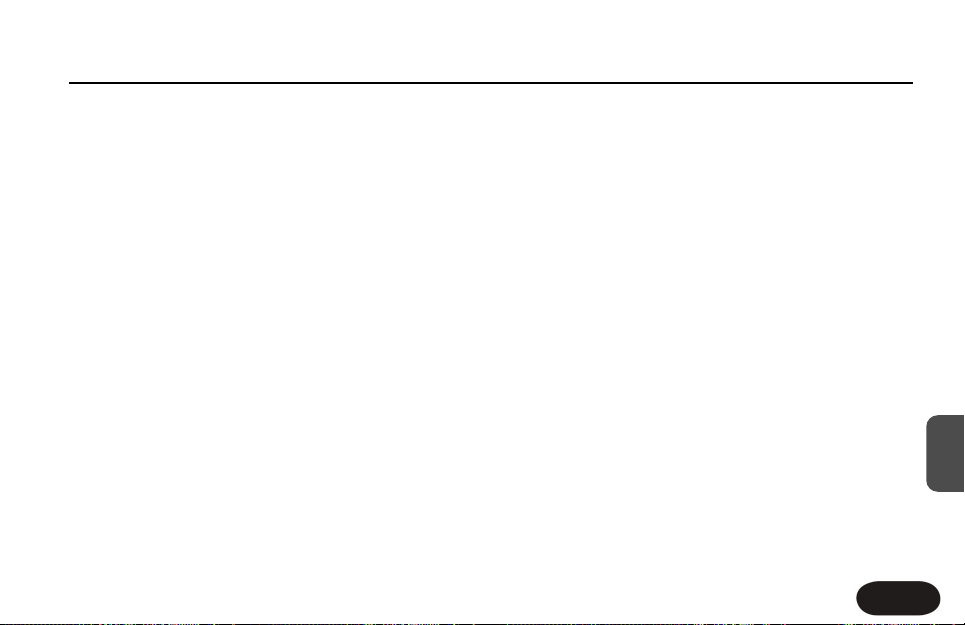
Spécifications
29
FR
Entrées Analogiques
Connecteurs symétriques XLR, Impedance d’entrée 1kOhm
Sensibilité entrée Micro @ 0dBFS -44dBu to +2dBu
Sensibilité entrée Mic @ 12dB de marge -56dBu to -10dBu
EIN @ max. mic amp gain, Rg = 150 Ohm -128dBu
Sorties analogiques
Connecteurs Symétrique XLR
Impédance de sortie 40 Ohm
Niveau de Sortie @ 0dBFS +2dBu
Performance Audio entrée vers sortie analogique
Plage dynamique, Mic. @ gain Min , 20 Hz - 20kHz *A-weighted
>108dB
Plage dynamique, Mic. @ -18dBu sensitivity , 20hz - 20kHz* > 104dB
THD+ Noise, Mic. @ Min gain <-90dB
Réponse Fréquence , gain max -1.5dB @ 40 Hz,(200Hz to 20 kHz), +0/-
0.3 dB
Caractéristiques de Conversion
Taux d’échantillonnage 48 kHz,
Convertisseurr AKM AK4620B
Conversion AN/NA 24 bit, 128x oversampling bitstream
EMC & Sécurité
Conforme avec EN 55103-1 et EN 55103-2 FCC part 15, Class B, CISPR
22, Class B
Certifiée IEC 65, EN 60065, UL6500 et CSA E60065 CSA FILE
#LR108093 Environnement
Environnement
Température fonctionnement 32° F à 122° F (0° C à 50° C)
Température de stockage -22° F à 167° F (-30° C à 70° C)
Humidité Max. 90 % sans-condensation
Autres
Dimensions 130mm x 132mm x 41mm (5" x 5.25" x 1.5")
poids 1.5 lb. (0.72 kg)
Guarantie pièces et M.O. 1 an.
Toutes spécifications et fonctions sont sujettes à modification sans
préavis,

30
Bank Preset Variation Style Name Balance Reverb Delay μMod FX
SSttyyllee LLiisstt TTwweeaakk AAssssiiggnnmmeenntt
Showcase 1A 0 Broadway Hall Reverb Decay Feedback Detune HighPass
1B 1 HardTune Echo Delay Decay Feedback Speed Gender
2 Us & Them μMod Decay Feedback Speed Gender
3 Megaphone room Reverb Decay Feedback Speed Distortion Amount
4 Slappin’ Spring Delay Decay Delay Time Detune HighPass
5 Thicken Verb μMod Decay Delay Time Speed HighPass
6 Filtered Echo Delay Decay Feedback Speed HighPass
7 Fast Rotor Delay Decay Feedback Speed Distortion Amount
8 Megaphone+Dry μMod Decay Feedback Detune Distortion Amount
9 Octave Down μMod Decay Feedback Speed Gender
Reverb 2A 0 Snappy Room Reverb Decay Feedback Detune HighPass
2B 1 Smooth Plate Reverb Decay Feedback Detune Gender
2 Broadway Hall Delay Decay Feedback Speed Distortion Amount
3 Subtle Spring Delay Decay Delay Time Speed HighPass
4 Music Club Reverb Decay Feedback Detune Distortion Amount
5 Wood Chamber Reverb Decay Feedback Speed HighPass
6 Dome Chapel Reverb Decay Delay Time Speed Distortion Amount
7 RealPlate Long Delay Decay Feedback Detune Distortion Amount
8 Cozy Corner Reverb Decay Delay Time Detune Distortion Amount
9 Indoor Arena Reverb Decay Feedback Speed HighPass
Delay 3A 0 Us & Them Mono Delay Decay Feedback Speed Gender
3B 1 Narrow Multitap Delay Decay Feedback Detune HighPass
2 Mono Rockabilly Delay Decay Delay Time Speed HighPass
3 Stereo LongPong Delay Decay Feedback Speed HighPass
4 Early Room Delay Decay Delay Time Speed Distortion Amount
5 Wider Multitap Delay Decay Feedback Detune HighPass
6 1/8th No Feedback Delay Decay Delay Time Speed Distortion Amount
7 1/8 Feedback Delay Decay Feedback Detune Distortion Amount
8 Mono Triplet Delay Decay Feedback Speed HighPass
9 Triplet Pong Delay Decay Feedback Speed HighPass

31
FR
SSttyyllee LLiisstt TTwweeaakk AAssssiiggnnmmeenntt
μMod 4A 0 Light Flange μMod Decay Feedback Speed Distortion Amount
4B 1 Med Chorus μMod Decay Feedback Speed HighPass
2 Tube Flange μMod Decay Feedback Speed Gender
3 Fast Chorus μMod Decay Feedback Speed HighPass
4 Silk Flange μMod Decay Feedback Speed Distortion Amount
5 Fast Rotor μMod Decay Feedback Speed Distortion Amount
6 Fast Phaser μMod Decay Delay Time Speed Distortion Amount
7 Tube μMod Decay Feedback Detune Distortion Amount
8 Panner μMod Decay Feedback Speed HighPass
9 Thicken μMod Decay Feedback Detune Distortion Amount
FX 5A 0 HardTuned Space μMod Decay Feedback Speed Distortion Amount
5B 1 Tuned Megaphone FX Decay Feedback Detune Distortion Amount
2 Megaphone FX Decay Feedback Speed Distortion Amount
3 Hard Drive FX Decay Delay Time Speed Distortion Amount
4 Tune Drive FX Decay Feedback Detune Distortion Amount
5 Peak Drive FX Decay Delay Time Speed Distortion Amount
6 Octave Down μMod Decay Feedback Speed Gender
7 Megaphone Drone FX Decay Delay Time Detune HighPass
8 Octave Up Distort Reverb Decay Feedback Speed Distortion Amount
9 Bandpass FX Decay Feedback Speed HighPass
Pop / R&B 6A 0 Kanye Lockdown Delay Decay Feedback Detune Gender
6B 1 Distort Mix μMod Decay Feedback Detune Distortion Amount
2 Praise You μMod Decay Feedback Speed Distortion Amount
3 Pop Doubling μMod Decay Feedback Speed HighPass
4 HardTune Megaphone Delay Decay Feedback Detune HighPass
5 In The Air μMod Decay Delay Time Speed HighPass
6 Let’s Dance Delay Decay Feedback Detune HighPass
7 Distorted FX Decay Delay Time Detune Distortion Amount
8 Coldplay Violet Delay Decay Delay Time Detune HighPass
9 Elton Bennie Delay Decay Delay Time Detune HighPass
Bank Preset Variation Style Name Balance Reverb Delay μMod FX

32
SSttyyllee LLiisstt TTwweeaakk AAssssiiggnnmmeenntt
Rock/Metal 7A 0 Bites Dust μMod Decay Feedback Detune HighPass
7B 1 Been A LongTime Delay Decay Delay Time Detune HighPass
2 Black Dog Delay Decay Feedback Speed HighPass
3 Comfy Numb Delay Decay Delay Time Speed HighPass
4 Day Green μMod Decay Feedback Detune HighPass
5 Doubling μMod Decay Feedback Detune Distortion Amount
6 Come Together Delay Decay Delay Time Speed HighPass
7 Vertigo Delay Decay Feedback Speed HighPass
8 BlueJayWay μMod Decay Delay Time Speed HighPass
9 Distort Mix μMod Decay Feedback Detune HighPass
Oldies 8A 0 Slap LoFi Delay Decay Delay Time Detune HighPass
8B 1 LoFi Verb Reverb Decay Delay Time Speed HighPass
2 LoFi Verb2 Reverb Decay Delay Time Speed Distortion Amount
3 EchoPlate Delay Decay Feedback Detune HighPass
4 Rock On Delay Decay Delay Time Detune HighPass
5 Depeche Plate Delay Decay Delay Time Detune HighPass
6 Heartbake Hotel Delay Decay Delay Time Detune HighPass
7 Ring of Fire Delay Decay Delay Time Detune HighPass
8 Bennett Chicago Delay Decay Delay Time Detune HighPass
9 Clipped Motown Reverb Decay Delay Time Detune Distortion Amount
Jazz/Ballad 9A 0 Jazz Plate Reverb Decay Delay Time Detune HighPass
9B 1 Roomish Reverb Decay Delay Time Detune HighPass
2 PreDelayVerb Delay Decay Feedback Detune HighPass
3 Locut fx send Delay Decay Feedback Detune HighPass
4 Hicut 1/2 Note Delay Decay Feedback Speed HighPass
5 Thicken Lowcut μMod Decay Feedback Detune HighPass
6 Phone Echo Delay Decay Feedback Speed HighPass
7 Short Ambience Delay Decay Delay Time Speed HighPass
8 Ducked LongEcho Delay Decay Feedback Speed HighPass
9 SpringyPreDelay Delay Decay Delay Time Speed HighPass
Bank Preset Variation Style Name Balance Reverb Delay μMod FX

33
FR
SSttyyllee LLiisstt TTwweeaakk AAssssiiggnnmmeenntt
Electronic 10A 0 Double and Mayo μMod Decay Feedback Speed HighPass
10B 1 Skinny 1/4 Note Tap Delay Decay Feedback Detune Distortion Amount
2 Tap Ping Pong Delay Decay Feedback Speed HighPass
3 DistortFlg Delay μMod Decay Feedback Speed HighPass
4 Long Duck Delay μMod Decay Feedback Detune Gender
5 Long&Short Duck Delay Decay Feedback Speed Distortion Amount
6 HardTune Tap Delay Delay Decay Feedback Detune Gender
7 Octave Panner μMod Decay Feedback Speed Distortion Amount
8 Cylon Drone μMod Decay Feedback Detune Distortion Amount
9 Days Go By μMod Decay Feedback Detune Distortion Amount
Bank Preset Variation Style Name Balance Reverb Delay μMod FX

